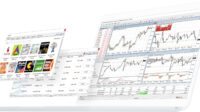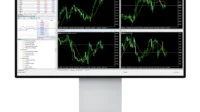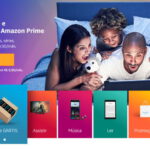O Fire TV Stick é um produto popular que está na casa de muitos brasileiros. Com o objetivo de deixar sua TV inteligente, ele pode fazer muito mais que isso. Nesse artigo vamos aprender como usar a Alexa no Fire TV Stick.
- 10 melhores canais para instalar no Amazon Fire Stick [gratuitos]
- 7 melhores apps para baixar filmes grátis no Android
Caso não tenha um Fire TV Stick, atualmente há três modelos vendidos no Brasil. O Fire TV Stick Lite custando, custando R$ 246, o modelo padrão custando R$ 379, e a versão 4K custando R$ 449.
Como conectar o Fire TV Stick na Alexa?
![Como conectar o Amazon Fire TV Stick na Alexa [comandos de voz] 2 Facilite mais ainda sua experiência no Fire Stick TV](https://tekimobile.com/wp-content/uploads/2021/11/Facilite-mais-ainda-sua-experiencia-no-Fire-Stick-TV.jpg)
Se você possui um dispositivo Echo na sua casa, pode controlar o Fire TV Stick, sem usar o controle remoto. Desse modo, você poderá fazer tudo, usando palavras como “Alexa, abra o Netflix” ou “Alexa, mostre-me um filme de terror”.
Com a sua voz, você pode iniciar aplicativos, reproduzir programas, séries, filmes, ou buscar conteúdo por ator, gênero e até pausar ou dar play no que esta assistindo.
Se você tiver somente um Fire TV Stick registrado na sua conta, a Alexa fará o processo de vinculação automaticamente. Para ver tudo funcionando, basta dizer “Alexa, me mostre filmes de ação na Fire TV Stick, e ele será emparelhado e vai estar funcionando.
![Como conectar o Amazon Fire TV Stick na Alexa [comandos de voz] 3 Instale a alexa no seu dispositivo](https://tekimobile.com/wp-content/uploads/2021/11/Instale-a-alexa-no-seu-dispositivo.jpg)
Caso, você tenha mais de um Fire TV Stick, será necessário instalar o aplicativo da Alexa no seu dispositivo, escolha o sistema operacional (Android/iOS) e faça o download. Depois siga os passos abaixo.
- Abra o aplicativo e vá em dispositivos.
- Abra Mais e selecione Configurações.
- Selecione TV e vídeo.
- Toque em Fire TV.
- Depois vá em Vincular seu dispositivo Alexa e siga as instruções na tela para selecionar qual dos seus dispositivos deseja vincular.
- Confirme que deseja vincular seus dispositivos selecionados.
- Você pode visualizar e gerenciar seus dispositivos vinculados do aplicativo Alexa a qualquer momento.
Com os passos acima, você poderá escolher qual dos Fire TV Stick, que você possui, será possível controlar com a voz. Um ponto importante, é que só é possível controlar dispositivos que estão todos na mesma conta da Amazon.
Lembrando que dos comandos, com a Alexa, você pode mudar o canal de entrada, reproduzir um filme, procurar aplicativos, controlar a reprodução, iniciar um jogo ou retornar à tela inicial.
![Como conectar o Amazon Fire TV Stick na Alexa [comandos de voz] 4 Controle tudo com a sua voz](https://tekimobile.com/wp-content/uploads/2021/11/Controle-tudo-com-a-sua-voz.jpg)
Se quiser, você pode dizer coisas como “Alexa, assista a Bosch” ou “Alexa, mostre filmes de ação” ou “Alexa, vá para casa” ou “Alexa, abra o Prime Video”.
Você também pode usar Alexa por meio de um Echo para controlar TVs com o software integrado da Amazon, como Element / JVC / Grundig / Toshiba 4K Fire TV Edition. Portanto, se você possui uma Smart TV Fire TV Edition, também poderá controlar as configurações da TV.
Veja mais comandos que você pode dar ao dispositivo, com a Alexa:
- Qual foi o placar do Manchester United? – ou qualquer outro esporte ou equipe que você desejar.
- O que está no meu calendário? – você pode especificar dias, meses e muito mais.
- Quem é o vocalista do Coldplay? – ou outra banda que desejar.
- Toque a música (nome da música) – sua Fire TV Stick tocará músicas de uma conta Amazon Music ou Music Unlimited.
- Avance um minuto! – esse comando funciona em reprodução de filmes e séries.
- Como está o trânsito? – você precisa configurar seus detalhes de deslocamento diário ou viagem no aplicativo Alexa, e será mostrado em detalhes como chegar em determinado lugar.
- O que está nas notícias? – Depois de escolher uma fonte de notícias, será mostrado as notícias do dia para você.
Esses passos são destinados, para controlar o Fire TV Stick com a voz. Porém, é importante lembrar, que muitos dispositivos novos do Fire TV, já vem com o botão da Alexa no controle. Então, também existe a possibilidade de controlar o aparelho pela voz, usando o controle.
Fica a seu gosto, como controlará o dispositivo. Além dessa grande funcionalidade, o Fire TV Stick tem mais segredos, vamos ver algumas delas abaixo.
Dicas e truques do Fire TV Stick
Alterar o conteúdo destacado
No Fire Stick, normalmente recomenda conteúdo da própria Amazon. Mas se você não quiser é possível desativar o conteúdo. Siga os passos abaixo para fazer isso.
- Vá em Configurações depois em Preferências.
- Procure a aba Conteúdo em destaque e desative as seções de “Permitir reprodução automática de vídeo” e “Permitir reprodução automática de áudio”.
- Depois de fazer isso, não será mais exibido, conteúdos em destaque da própria Amazon.
Desligar notificações
Alguns aplicativos, podem interromper a sua experiência no dispositivo. Isso ocorre devido a notificações, por isso, vamos aprender como desligar elas na sua peça. Siga os passos abaixo para isso.
- Vá em Configurações e depois em Preferências.
- Na seção Configurações de notificações, escolha a opção de Não interromper em cada aplicativo.
Depois dos passos acima, você não será interrompido, e não receberá mais dezenas de notificações no Fire TV Stick.
Desative a publicidade
![Como conectar o Amazon Fire TV Stick na Alexa [comandos de voz] 5 Remova a publicidade do seu dispositivo](https://tekimobile.com/wp-content/uploads/2021/11/Remova-a-publicidade-do-seu-dispositivo.jpg)
Além de conteúdo destacado, a Amazon coloca muita publicidade no Fire TV Stick. Isso pode incomodar muito os usuários, então siga os passos abaixo para desativar isso.
- Vá em Configurações e depois toque em Preferências.
- Na seção ID de publicidade, desative essa opção.
Com esses passos, você não receberá mais publicidade no aparelho. Agora diga para nós, você conseguiu fazer os passos que vimos acima? Você possui um Fire TV Stick? Diga para nós nos comentários.
Nota do editor: Esse artigo contém links patrocinados, ao comprar, o Tekimobile poderá ganhar comissão do lojista.

![Como conectar o Amazon Fire TV Stick na Alexa [comandos de voz] 1 Como conectar o Amazon Fire TV Stick na Alexa [comandos de voz] 1](https://tekimobile.com/wp-content/uploads/2021/11/imagem-destaque-fire-tv-stick.jpg)